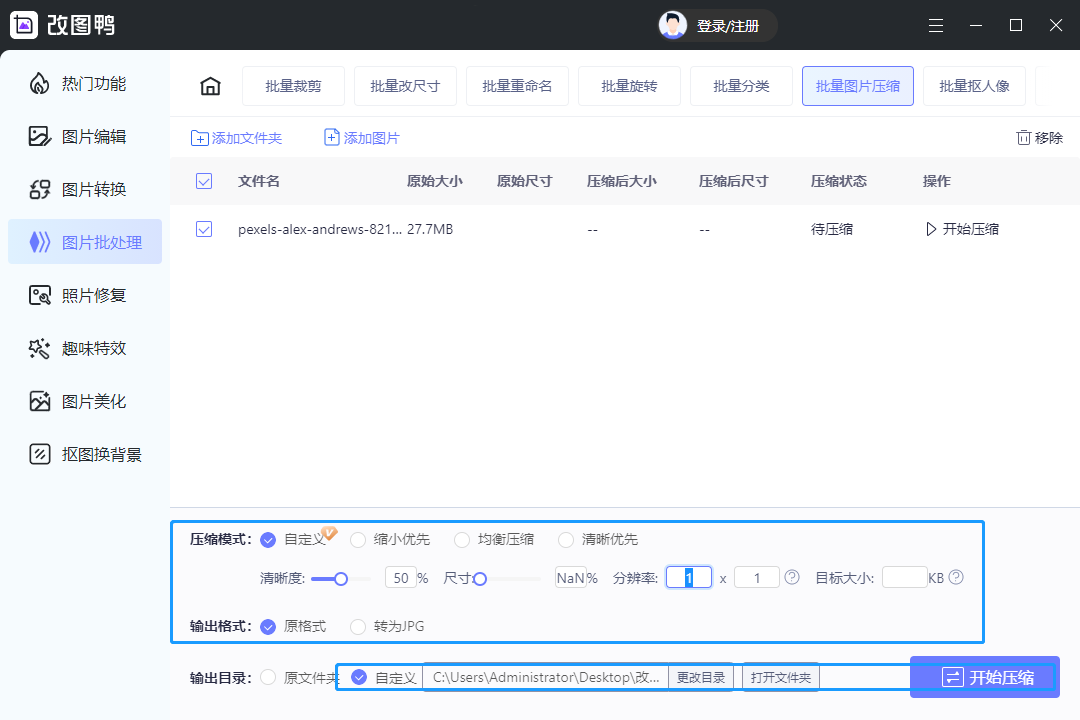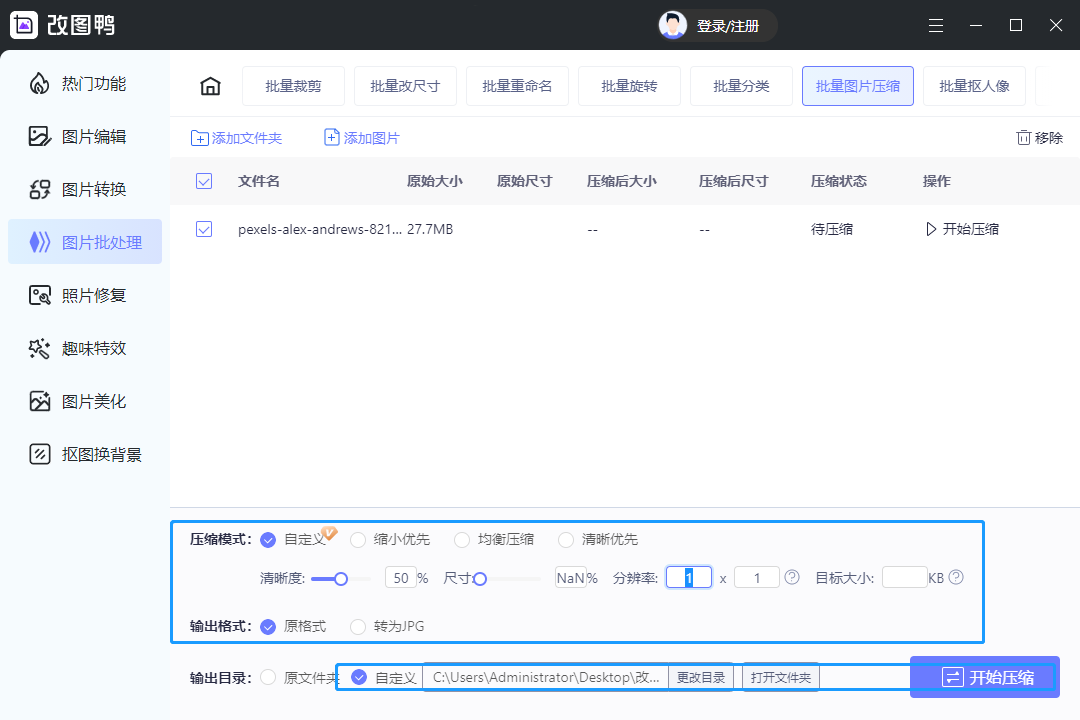很多朋友用相机记录自己的生活习惯吧,有些专业摄影的朋友可能还会用单反相机拍摄更清晰的照片。但是单反相机拍出来的照片虽然清晰,但对于一张几十兆的照片来说,无疑会增加存储设备的压力。那么,有什么办法可以在尽量保留画面细节的同时,减少照片体积呢?其实压缩图片就好了。那么怎么压缩图片大小呢?下面就分享两个好方法。


方法一:
我们可以在美图工具中将图片导入,无需进行其他处理和编辑。保存图片时,系统会提供画质调整选项,我们可以拖动滑块调整保留的清晰度。当预估大小满足需求时,点击保存即可。
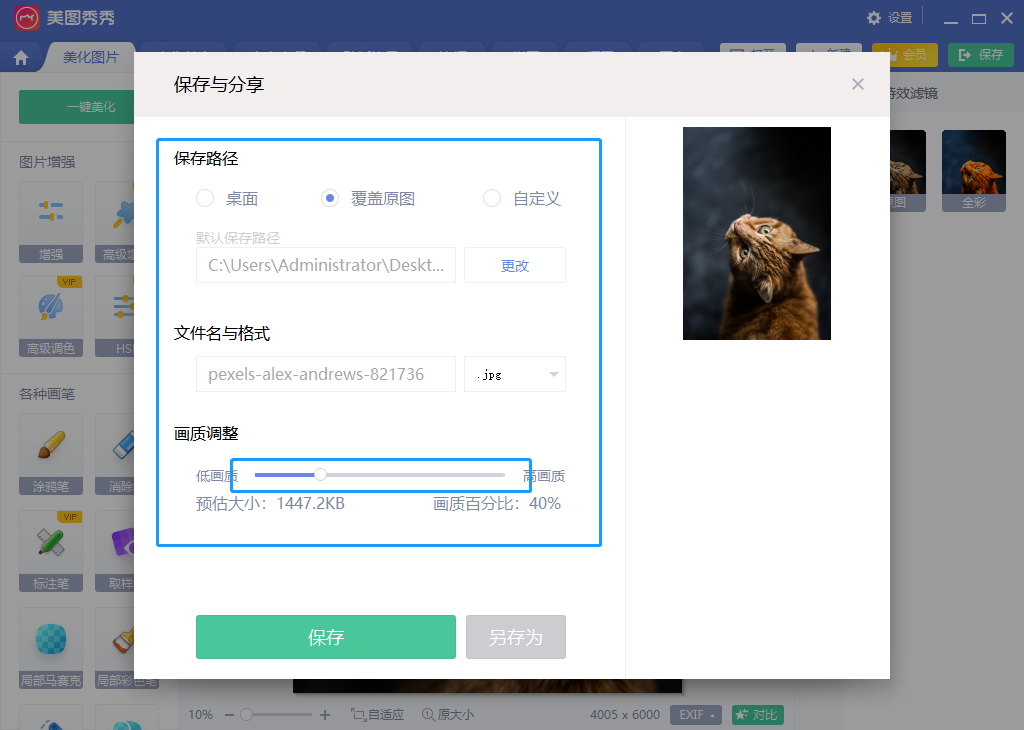
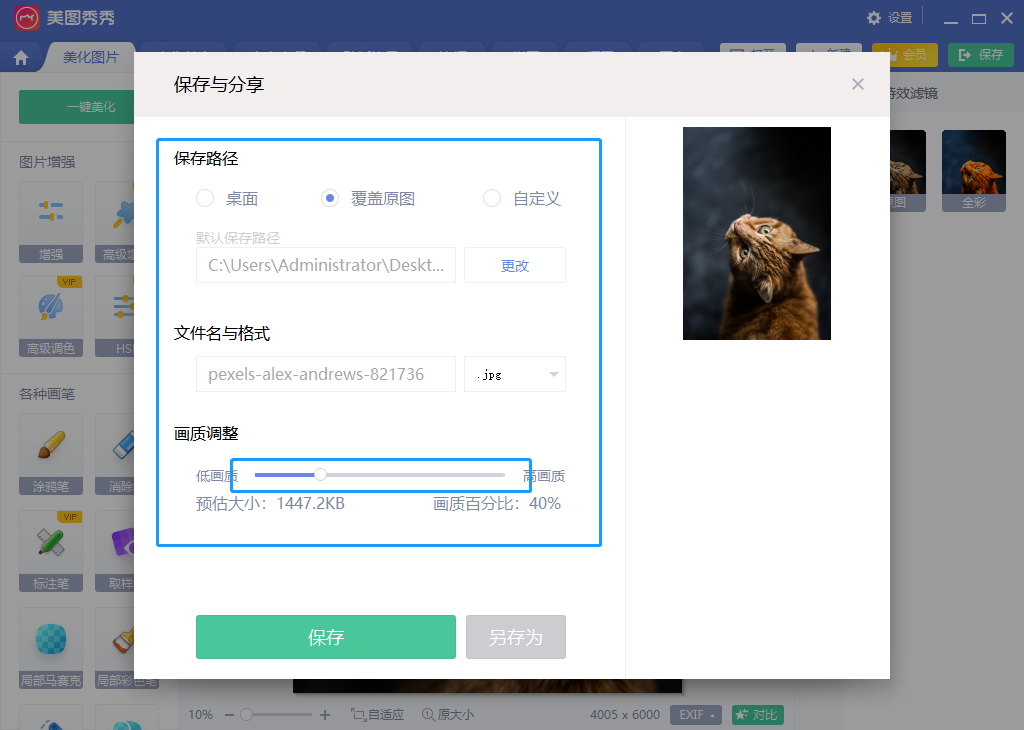
方法二:
①.先打开这款“改图鸭”工具,进入工具页面先在左侧列表中选择图片批量处理功能,接着在板块中选择“批量图片压缩”功能。
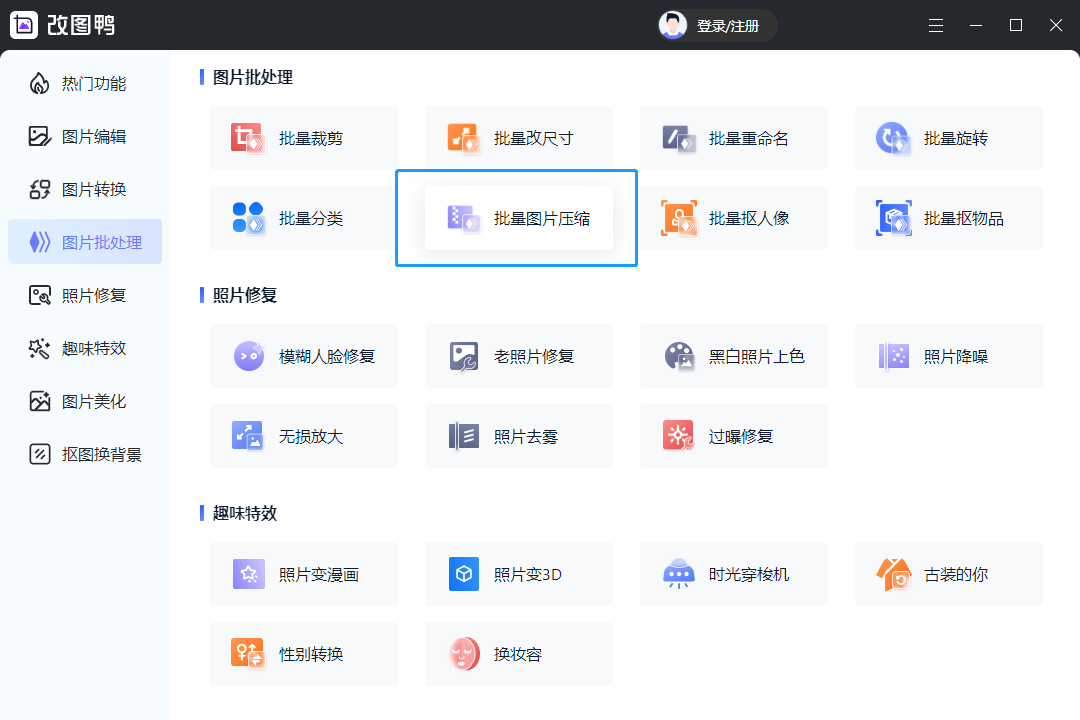
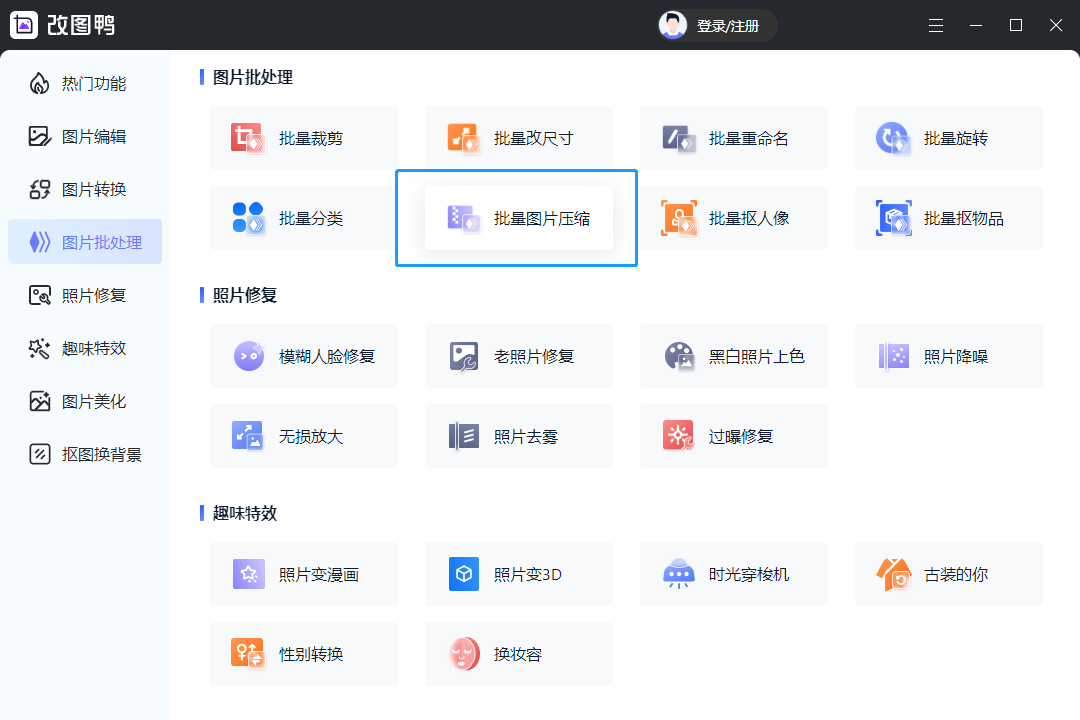
②.进入批量图片压缩功能后可以点击“添加图片”或者“添加文件夹”按钮把需要压缩的图片添加进来。
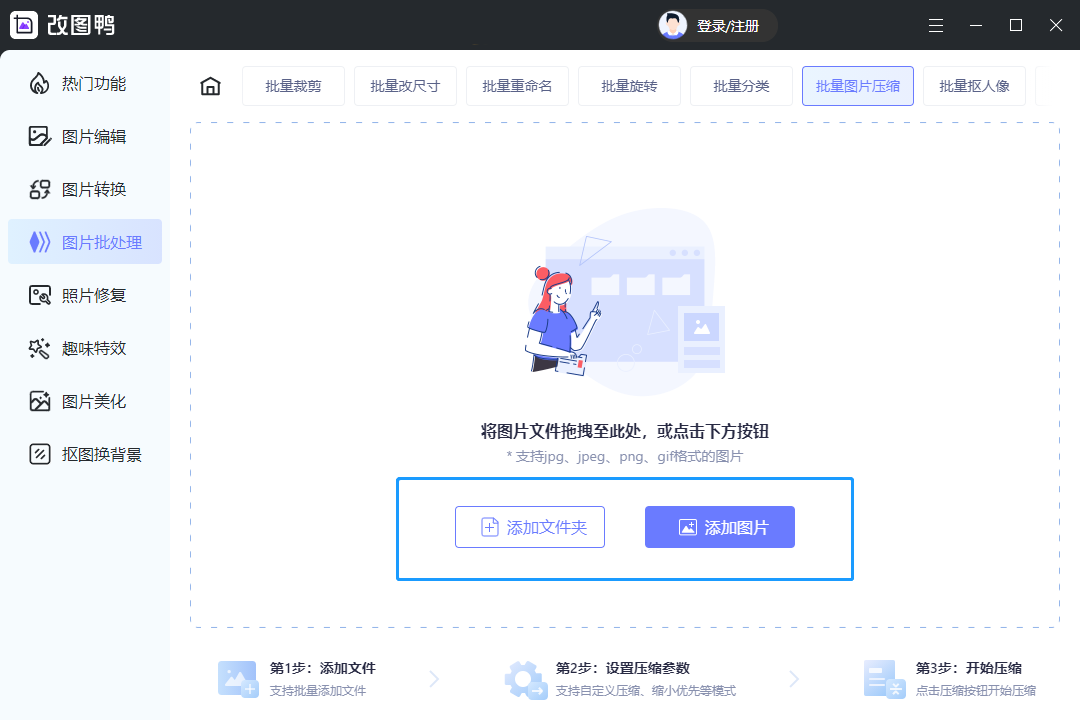
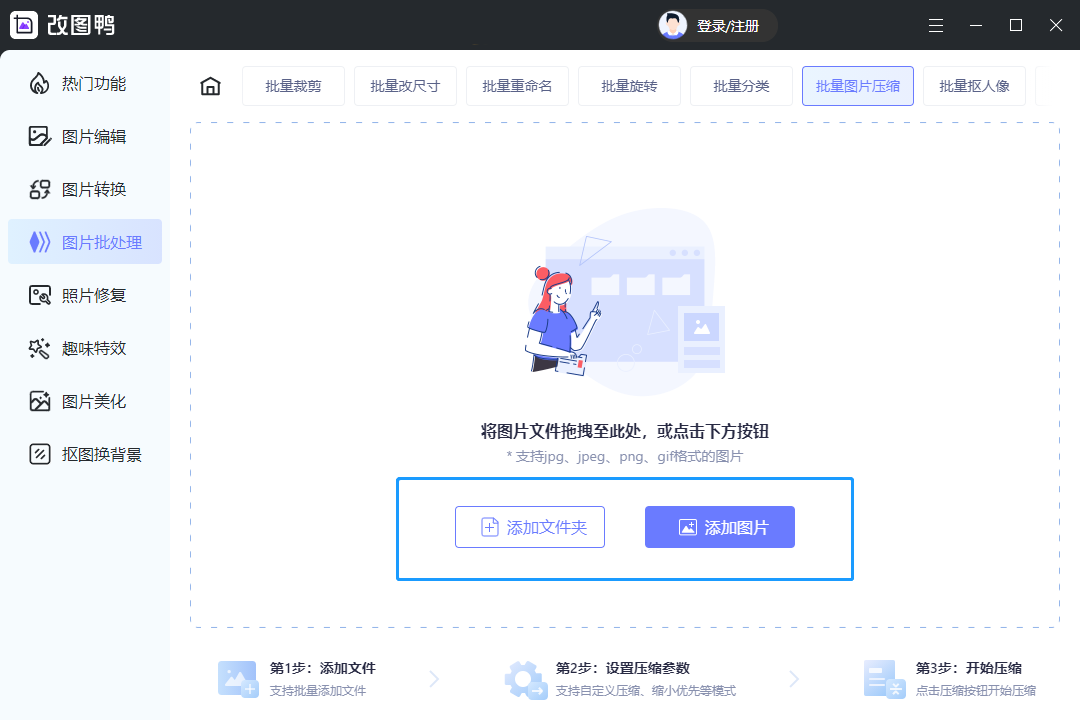
③.图片添加进来之后可以在下方的压缩模式处根据需要压缩的力度选择缩小优先、均衡压缩、清晰优先,也可以自定义设置压缩清晰度比率以及设置图片需要压缩到的分辨率比例。接着选择需要输出需要覆盖原图还是新建jpg图片,最后设置输出目录,点击开始压缩完成操作。